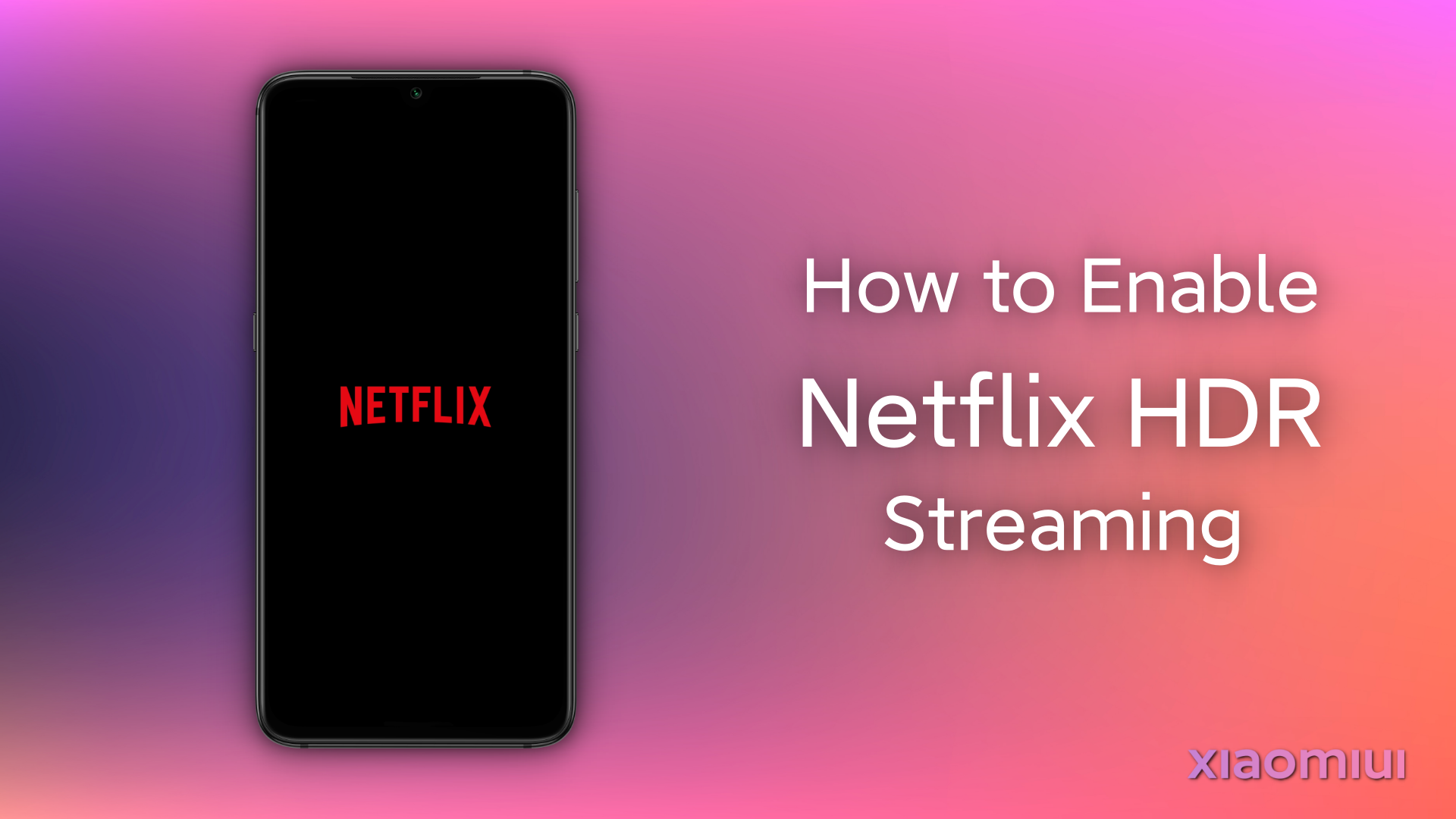Pour activer le HDR dans Netflix, vous disposez de 2 manières différentes. Vous pouvez utiliser un module Magisk pour cela ou vous pouvez utiliser LSPosed avec le module Pixelify. Oui, vous pouvez utiliser le module Pixelify pour ce processus. Car le but principal du module Pixelify n'est pas de rendre Google Photos illimité. Ce module vous permet d'afficher les applications sélectionnées sous forme de séries Pixel. Tous les appareils, du Pixel 1 au Pixel 6 pro, sont disponibles. Le Pixel 6 Pro sera usurpé dans cet article. Passons aux étapes.
Exigences
- Magisk, si vous n'avez pas Magisk ; installez-le via cet article..
- LSPosé, si vous n'avez pas LSPosed; installez-le via cet article..
Comment activer le HDR dans Netflix
Vous pouvez utiliser LSPosed ou Magisk pour ce processus. Vous verrez les deux méthodes. à la fin du processus, vous activerez le HDR dans Netflix.
Méthode Magisk
- Téléchargez tout d'abord le Unlocker module. Et ouvrez Magisk. Après cela, appuyez sur l'onglet modules en bas à droite. Appuyez ensuite sur le bouton « installer à partir du stockage », puis sélectionnez le module téléchargé. Ensuite, vous verrez quelques jeux, etc. dans le menu d'installation. Appuyez simplement sur le bouton de réduction du volume lorsque vous êtes sélectionné 1, puis redémarrez votre appareil.
- Comme vous pouvez le constater, Netflix dispose désormais du HDR10 – HEVC. Mais avant d'installer le module, les fonctionnalités HDR n'étaient rien dans les paramètres de Netflix.
Méthode LSPosée
- Ouvrez le LSPosed et accédez à l'onglet téléchargements. Ici, vous verrez de nombreux modules. Appuyez sur la serachbox et tapez « pixelify ». Vous verrez le module « Pixelify GPhotos ». Appuyez dessus, accédez à l'onglet des versions. Téléchargez ensuite l’APK et installez-le.
- Après avoir installé l'apk, vous verrez une notification de l'application LSPosed. Appuyez dessus et activez le module pour activer le HDR dans Netflix. N'oubliez pas de sélectionner Netflix dans la liste des applications. Après avoir sélectionné Netflix, redémarrez votre appareil.
Appuyez sur la notification. Activez le module Pixelify. Recherchez Netflix dans l'application et téléchargez-le également. Redémarrez votre appareil. - Ensuite, ouvrez l'application Pixelify, vous devez modifier certains paramètres. Appuyez sur la section « Appareil à usurper » et sélectionnez Pixel 6 Pro. Et désactivez la section « Assurez-vous de usurper uniquement dans Google Photos ». Si vous ne l'activez pas, le HDR ne sera pas actif. Ensuite, regardez Netflix, vous verrez un appareil usurpé sous le nom de Pixel 6 Pro. Et le HDR sera actif.
C'est ça! Vous avez activé le HDR dans Netflix. Vous pouvez utiliser les deux méthodes, c'est à vous de décider. Mais la méthode LSPosed est recommandée. Parce que cela modifie l'empreinte digitale de l'appareil pour les applications sélectionnées. Mais le module Magisk 1 change l'empreinte digitale pour tout. Cela peut casser et planter quelque chose.